Как проверить, пойдет ли игра на компьютере
Сейчас выходит все больше новых игр, и с каждым годом выбор все больше, а требования к характеристикам компьютера все выше. Не каждый пользователь может позволить себе обновлять компьютер, чтобы он тянул все новые игрушки. При этом эксперты говорят, что новый компьютер по характеристикам устаревает всего через полгода. В таких условиях любителям расслабиться за экраном компьютера необходимо научиться заранее определять, пойдет ли игрушка на их технике.
Чтобы проверить, пойдет ли игра на компьютере, нужно сравнивать характеристики ПК и требования игры. Характеристики должны быть выше. Чтобы узнать, что потянет ваш ПК, нужно нажать правой кнопкой мыши «Мой компьютер» — «Свойства». Откроется окно со свойствами, где описаны все характеристики.
Еще один способ узнать мощность компьютера:
- Кликните «Пуск».
- Нажмите «Выполнить».
- В появившемся окне нажмите «dxdiag», затем жмите «ОК».
- Перейти на вкладку «Система».
В обоих случаях перед нами возникает окно с характеристиками. Их необходимо сравнить с требованиями желаемого приложения. Внимание следует обращать на минимальные требования — это характеристики, при которых игрушка пойдет на компьютере, но вы сможете увидеть не все ее возможности. Долгая загрузка, низкая графика, возможные задержки в управлении — все это может присутствовать при запуске «на минималках». Лучше подбирать игрушки, которые соответствуют «рекомендуемым» системным требованиям. В этом случае можно в полной мере насладиться игровым процессом.

Если игрушка приобретена на диске, требования всегда указываются на обратной стороне коробки. При покупках в интернет-магазинах или в Стиме они тоже указываются. Если при покупке вы не обратили внимания на системные требования, их всегда можно найти в интернете по названию.
Обычно набор необходимых характеристик стандартный:
- операционная система;
- процессор;
- оперативная память;
- видеокарта;
- DirectX — программа, необходимая для поддерживания работы большинства игровых приложений;
- объем жесткого диска и свободного места на нем;
- звуковая карта;
- подключенные устройства: клавиатура, мышь, джойстик и другие.
Нужно сравнить характеристики ПК и требования. Если они совпадают, проблем с установкой не возникнет.

Сервис TestGameSpeed
Если вручную определить взаимосвязь между рекомендуемыми системными требованиями и текущими возможностями системы не получилось, то справится с задачей проверки совместимости поможет сервис TestGameSpeed. Порядок действий следующий:
Способ прекрасный, но не идеальный. Главная проблема – малая коллекция доступного оборудования. Так, к примеру, сервис не знаком с GeForce GTX 980Ti. Хотя карточка появилась на прилавках еще в 2016 году. И куда смотрят создатели проекта?
Как определить пойдёт ли игра на вашем ПК
При определении соответствия своего ПК требованиям игры, стоит учитывать, что разработчики обычно указывают двойные значения для каждого компонента, то есть минимальные и рекомендованные требования.
Минимальные требования – набор комплектующих, при наличии которого игра запустится и будет работать на минимальных настройках графики. Соответствие компьютера минимальным требованиям обеспечит нормальную работу игры на настройка близких к максимальным. Поэтому возникновение интереса пойдёт ли игра на вашем ПК очень важно. К слову, графическая составляющая игр важна не для всех и не всегда, например, многие игроки в онлайн-шутеры намеренно снижают настройки до минимальных значений, для обеспечения максимального быстродействия.
Итак, самый простой способ определить характеристки своего ПК – это получить информацию в соответствующем разделе операционной системы. Для этого необходимо проследовать по пути: Пуск – Система и безопасность – Система. На экране появится большая часть интересующей информации – модель и частота процессора, объём оперативной памяти, разрядность и тип операционной системы.

Пример определения характеристик видеокарты будет приведён для компонентов от компании Nvidia. Для обладателей видеокарт от AMD алгоритм будет примерно тем же.
- Нужно кликнуть правой кнопкой мыши на пустом месте экрана и в появившемся контекстном меню выбрать «Панель управления Nvidia».
- В открывшемся меню нужно выбрать раздел «Сведения о системе» (правый нижний угол) и станет видно модель видеокарты, объём её памяти, версия драйвера и прочие сведения.

Что просмотреть свободный объём жёсткого диска для игр необходимо просто дважды кликнуть по иконке на рабочем столе «Мой компьютер». В открывшемся окне будет видна необходимая информация и будете знать хватил ли место для вашей игры.

Сопоставив полученные данные с требованиями на странице игры можно делать выводы о том, пойдёт ли игра на ПК.
↑ UserBenchmark
Другой сервис, где можно посмотреть, потянет ли компьютер игру, и если потянет, то как именно – UserBenchmark. Это бенчмарк-сервис, он больше заточен под тесты производительности различных компьютерных комплектующих, но у него также есть данные по производительности видеокарт и встроенных график в плане среднего FPS в играх. Перечень видеокарт и встроенных график здесь небольшой, но, в отличие от других сервисов, здесь нам будут показаны реальные, а не прогнозируемые тесты. Идём в раздел оценки FPS на сайте UserBenchmark . Выбираем игру.
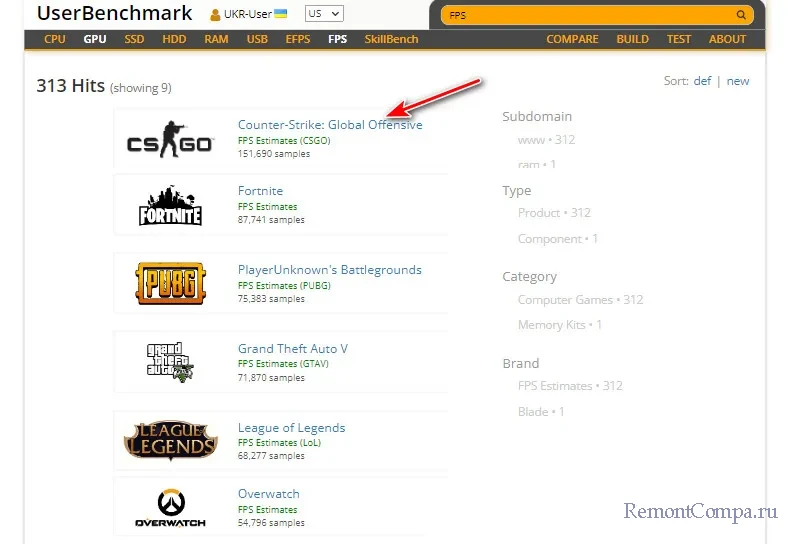
Выбираем настройки игры – Low (низкие), Medium (средние), High (высокие), Max (максимальные). И выбираем разрешение — 720p, 1080p, 1440p или большее, если будет.
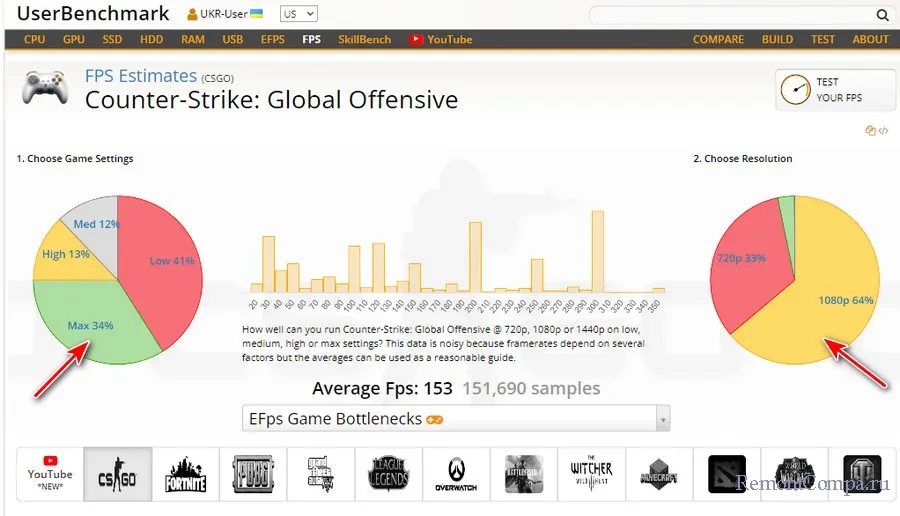
Далее указываем видеокарту, если она есть в перечне. Указываем процессор приблизительного уровня.
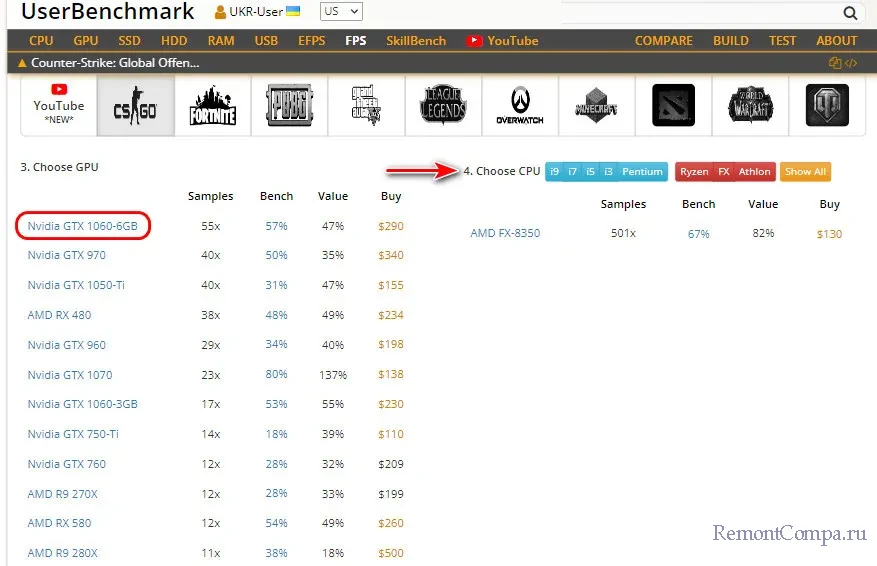
И получаем результат – средний FPS в игре.
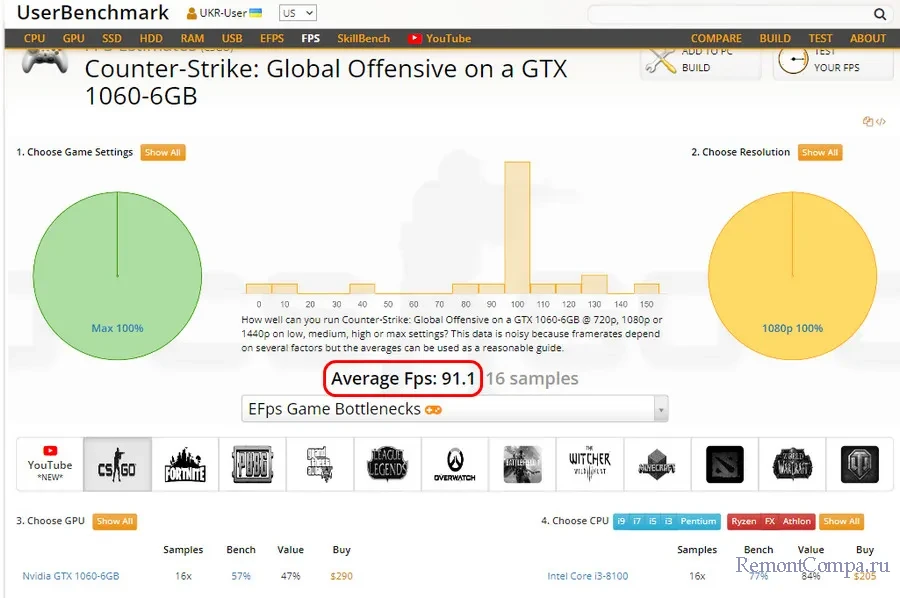
Самостоятельная проверка системных требований
Самый простой способ состоит в том, чтобы просто посмотреть системные требования игры и параметры своего компьютера. При минимальных знаниях ПК такой тест займет не более 2-3 минут.
Вот, что Вам нужно сделать пошагово:
- В описании каждой игры есть системные требования (раздел так и называется). Вы можете найти на упаковке либо в описании на сайте, где будете скачивать. Так вот найдите этот раздел.

Рис. №1. Системные требования на сайте
- Обычно там есть такой параметр, как «Операционная система». Чтобы узнать, какая она у Вас, откройте меню «Пуск» и нажмите на строке «Компьютер» правой кнопкой мыши. В том меню кликните «Свойства». Откроется окно сведений о системе. Вверху будет указано «Издание Windows».

Рис. №2. Сведения об операционной системе
- Таким же образом, в том же окне, узнайте, какая у Вас оперативная память, процессор и разрядность (х64 или х32). Иногда требуется и это.
Небольшой лайфхак: Что касается процессора, то в системных требованиях может быть указано, например, Intel Core i3, но это не означает, что подойдет только i3. Обычно указывается та модель, которая подойдет под минимальные параметры. То есть если у Вас i5 или i7, это даже лучше! Но всегда нужно обращать внимание на количество ГГц. Может быть ситуация, что модель у Вас более новая, но ГГц в ней слишком мало для работы игры. В принципе, то же самое касается и других параметров – в требованиях указываются минимальные параметры.
- Чтобы проверить, какая видеокарта и звуковая карта стоит на компьютере, в меню «Пуск» найдите диспетчер устройств (так и вводите в строку поиска). Там нас будут интересовать разделы «Видеоадаптеры» и «Звуковые, видео и игровые устройства». Сначала откройте первый раздел и посмотрите, как называется Ваша видеокарта. Затем в любом поисковике введите ее название и посмотрите параметры. Таким же образом поступите с звуковой картой.

Рис. №3. Диспетчер устройств и открытый раздел «Видеоадаптеры»
- Наконец, чтобы узнать свободное место на диске, откройте «Компьютер» и там Вы увидите, насколько заполнены разделы жесткого диска, которые есть в системе.

Рис. №4. «Компьютер»
Такая проверка поможет определить, будет ли та или иная игра работать на Вашем устройстве. Если у Вас не получается выполнить ее или просто лень, есть множество сайтов, которые могут сделать такой тест.
Способы проверить совместимость игры с компьютером
Существует три основных варианта проверки того, можно ли будет играть на ПК в ту или иную игру:
- Сравнение системных требований;
- Использование специальной программы;
- Проверка на специальном сайте.
Прибегать к проверке игр, которые вышли после 2012-2013 годов, стоит только в том случае, если на вашем ПК установлена операционная система Windows 7 или поздняя версия. На ранних версиях такие игры воспроизводиться не будут. Можно быть в этом уверенными сразу. Если же операционная система не старая, можно воспользоваться одним из способов проверки совместимости.
Способы проверить совместимость игры с компьютером
Существует три основных варианта проверки того, можно ли будет играть на ПК в ту или иную игру:
- Сравнение системных требований;
- Использование специальной программы;
- Проверка на специальном сайте.
Прибегать к проверке игр, которые вышли после 2012-2013 годов, стоит только в том случае, если на вашем ПК установлена операционная система Windows 7 или поздняя версия. На ранних версиях такие игры воспроизводиться не будут. Можно быть в этом уверенными сразу. Если же операционная система не старая, можно воспользоваться одним из способов проверки совместимости.
Особенности
В чем же смысл такой проверки и почему совместимости может не быть?
Дело здесь обстоит в следующем – индустрия компьютерных игр, а также собственно аппаратной части компьютеров, развивается очень быстро, потому они могут устаревать относительно друг друга.
Когда выпускается новая игра, то с большой долей вероятности, производитель ориентирует ее на наиболее современные компьютеры, параметры которых намного превосходят даже прошлые модели той же линейки (особенно, когда речь идет о мощных и сложных играх трехмерной проработанной графикой).
Какие параметры имеют основное значение, и какие несоответствия в системных требования игры и возможностях компьютера могут привести к тому, что она не запустится?
- Версия операционной системы – многие игры могут работать только в последней или предпоследней версии ОС;
- Производительность процессора – самые «тяжелые» игры оказывают значительную нагрузку на процессор, а потому для их стабильной работы важна его нормальная производительность;
- Количество свободной памяти на компьютере, так как, обычно, подобные приложения занимают очень много места на жестком диске;
- Достаточно большой объем оперативной памяти – это частая проблема для компьютеров, которым больше года, или просто для устройств эконом-класса – на них игра может не запуститься;
- Графическое оборудование: видеокарта, графический адаптер и т. п. – при устаревании этих компонентов игра будет невозможна.
Имеется также и ряд программных требований. Это наличие графических программ, обновленных драйверов и т. д
Если такие показатели не совпадают с требованиями игры, то она не запустится.
Браузер Firefox
В браузере Firefox вводим наименование игры на английском, и так же жмем кнопку «Can You Run it».

На следующей странице, где указаны минимальные требования для игры, необходимо опять нажать на кнопку «Can You Run it».

Нам предложат скачать файл. Соглашаемся и скачиваем его.

Находим этот файл «Detection.exe» на своем компьютере и запускаем его.
Откроется небольшое окошко.

Немного ждем. Файл тестирует систему и синхронизирует данные с сайтом. После этого откроется страница сайта, где будут показаны данные нашего компьютера относительно параметров игры.

Видео «Пойдет ли игра на моем компьютере»
Теперь вы можете заранее протестировать свой компьютер для установки игры.












